win10如何用命令|win10如何用命令的方法
发布时间:2018-05-03 19:02:23 浏览数: 小编:yimin
在升级win10后有些朋友不知道Win10运行在哪里,但是win10系统中很多地方要用到运行命令,今天牛牛就为大家带来打开win10运行的方法汇总,感兴趣的朋友可以一起看看。
系统推荐:萝卜家园win10系统下载
好了,本期内容就到这里了,觉得不错的话那就收藏和分享吧!
系统推荐:萝卜家园win10系统下载
打开Win10运行命令方法一:开始菜单中找到
从Win8开始,微软取消了系统的开始菜单功能,给使用带来了不便。而在最新的Win10系统中,开始菜单终于回来了。要打开Win10,在开始菜单中,进入所有应用,然后里面就可以找到。
打开Win10运行命令方法二:快捷键打开
这里小编推荐大家最快速打开Win10运行命令框方法,在Win10任何界面,同时按照 Win + R组合快捷键,就可以快速打开运行命令框。
PS.使用方法,先按住 Windows键 不放,然后另外一个手指按下,键盘上的 R 键就可以快速打开Win10运行。
打开Win10运行命令方法三:搜索
在Win10任务栏左下角的搜索框种,搜索输入“运行”,之后就可以在搜索结果顶部找到,如下图所示。
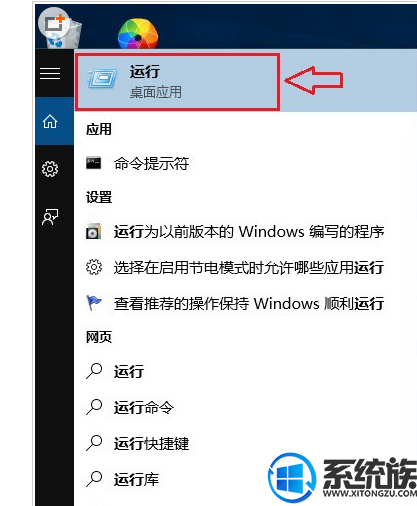
好了,本期内容就到这里了,觉得不错的话那就收藏和分享吧!
下一篇: Win10如何 取消开机账户登录界面



















